11 måder at rette “meddelelsesblokerende aktiv” fejl på iPhone
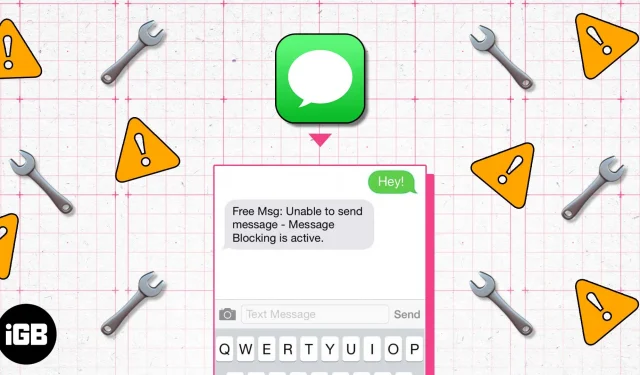
Får du teksten “Kan ikke sende besked – beskedblokering aktiv” hver gang du forsøger at sende en tekstbesked? Det er en frustrerende oplevelse, når din iPhone ikke er i stand til at udføre en så vigtig opgave. Denne fejl opstår for det meste, når du har blokeret modtageren, eller modtageren har blokeret dig.
Der er dog tidspunkter, hvor dette problem opstår på grund af årsager såsom problemer med iMessage-indstillinger, dato og klokkeslæt osv. Læs videre for at finde ud af, hvordan du løser aktiv beskedblokering på din iPhone og genoptager afsendelse af tekstbeskeder uden problemer.
1. Indsæt SIM-kortet korrekt i din iPhone
Hvis du har opgraderet til et eSIM, kan du springe dette trin over og gå videre til det næste.
For dem, der stadig bruger et fysisk SIM-kort og står over for en aktiv beskedblokeringsfejl, skal du kontrollere, at du har isat SIM-kortet korrekt.
For dem, der ikke ved det, skal du fjerne SIM-bakken fra åbningen, justere SIM-kortet korrekt med SIM-bakken og genindsætte det i din iPhone. Du kan også genstarte din iPhone, hvis du ikke kan se mobilnetværksikonet.
2. Bekræft dit mobilabonnement med dit mobilselskab.
Du skal have et aktivt mobilabonnement for at sende tekstbeskeder. Hvis du har et aktivt dataabonnement, men stadig oplever dette problem, skal du kontrollere, om du har nået din sms-kvote (hvis du ikke er på et ubegrænset dataabonnement). Og hvis din plan er udløbet, vil en fornyelse af den rette den aktive beskedblokerende fejl.
3. Bekræft dit telefonnummer
Oftest har vi travlt, når vi sender sms’er. På grund af mangel på tid har vi en tendens til at lave fejl, når vi indtaster tal eller glemmer at indtaste landekoden, før vi sender en besked. I sådanne tilfælde, hvor nummeret er ugyldigt, får vi teksten Beskedblokering er aktiv, når vi forsøger at sende en sms. Så før vi går videre til næste trin, skal du dobbelttjekke modtagerens telefonnummer og sikre dig, at du har indtastet de korrekte numre.
Hovedårsagen til, at din iPhone viser denne fejl, er fordi du har blokeret modtagerens kontakt eller omvendt.
Men hvis du ved et uheld har blokeret den kontakt, du forsøger at sende en besked til, kan du fjerne blokeringen af kontakten fra din ende.
4. Fjern blokeringen af en kontakt på din iPhone
- Åbn appen Indstillinger på din iPhone.
- Gå til Telefon.
- Tryk på mulighederne for blokerede kontakter.
- Tjek listen for at finde det nummer, du vil fjerne blokeringen ➝ klik på “Rediger” i øverste højre hjørne.
- Tryk på minustegnet til venstre for det nummer, du vil fjerne blokeringen af, og tryk på indstillingen Fjern blokering til højre for kontaktens nummer.
- Klik nu på “Udført” i øverste højre hjørne for at lukke redigeringssiden.
Du har ophævet blokeringen af kontakten og kan sende ham en sms.
Der er ingen dedikeret app til iMessage. I stedet bruger både tekst og iMessages den samme beskedapp på iPhone. For at forhindre en konflikt mellem de to, prøv at deaktivere iMessage og se, om det løser problemet.
5. Deaktiver iMessage på din iPhone
- Åbn appen Indstillinger på din iPhone.
- Gå til beskeder.
- Sluk for iMessage-kontakten.
Nu hvor du har deaktiveret iMessage, kan du prøve at sende en tekstbesked. Hvis du stadig får meddelelsen “Beskedblokering aktiv”, skal du fortsætte til næste trin.
6. Ret indstillingerne for dato og klokkeslæt.
Indstillingerne for dato og klokkeslæt skal altid indstilles nøjagtigt på din iPhone. Hvis datoen og klokkeslættet på din iPhone er forskellig fra den faktiske dato og klokkeslæt i dit område, kan du støde på flere problemer, og mange tjenester fungerer muligvis ikke efter hensigten.
Hvis der er uoverensstemmelse mellem din iPhones dato- og tidsindstillinger, anbefaler vi, at du aktiverer indstillingen Indstil automatisk i Indstillinger.
- Åbn appen Indstillinger på din iPhone.
- Gå til General.
- Vælg indstillingen Dato og tid.
- Slå radioknappen “Installer automatisk” til.
7. Opdater operatørindstillinger
Mobiludbydere, også kendt som operatører, distribuerer opdateringer til netværket, der hjælper med at forbedre forbindelsen, ydeevnen og meget mere. Disse opdateringer inkluderer også funktioner såsom 5G, Wi-Fi-opkald og mere. Følg nedenstående trin for at opdatere operatørindstillingerne på din iPhone.
- Åbn appen Indstillinger på din iPhone.
- Gå til General.
- Tryk på Om. Du bør se et rødt ikon ved siden af indstillingen Om, hvis der er nogen opdateringer. Desuden, hvis der er en opdatering, vises et pop op-vindue på skærmen om det. Følg instruktionerne på skærmen, og du er færdig.
8. Opdater til den nyeste iOS-version
En anden mulig årsag til, at du får blokerede beskeder, kan skyldes en iOS-softwarefejl. Vi ved alle, hvordan iOS 16 har været indtil videre, og selvom operativsystemet er nået langt siden da, er der stadig et par fejl i softwaren.
For at sikre, at dette problem ikke er softwarerelateret, skal du opdatere din iPhone til den seneste stabile version af iOS.
- Åbn appen Indstillinger på din iPhone.
- Gå til General.
- Tryk på Softwareopdatering.
- Hvis en opdatering er tilgængelig, skal du trykke på Download og Installer-indstillingen nederst på skærmen.
9. Nulstil netværksindstillinger
Der er nogle gange problemer med netværksindstillinger, som du ikke kan løse hurtigt. I sådanne tilfælde er det bedst at nulstille netværksindstillingerne på din iPhone.
- Åbn appen Indstillinger på din iPhone.
- Gå til General.
- Rul ned og vælg Overfør eller Nulstil iPhone.
- Klik på Nulstil, og vælg indstillingen Nulstil netværksindstillinger.
- Indtast nu din iPhone-adgangskode for at nulstille alle netværksindstillinger.
10. Kontakt din udbyder
Hvis ingen af fejlfindingstrinene ovenfor hjalp dig med at løse problemet, kan du prøve at kontakte din udbyder og bede dem om at løse problemet. Dette problem kan være relateret til dit mobilselskab, og de bemærker det muligvis ikke endnu.
Du kan kontakte din udbyder på deres respektive websteder eller ved at ringe til deres supporttelefon. Supporttjenesten, hvis de kender til problemet, vil helt sikkert være i stand til at løse det.
11. Kontakt Apple Support
Den sidste udvej for alle spørgsmål vil være at kontakte Apple Support. De har som regel løsninger; selv ellers vil du i det mindste få en idé om, hvorvidt problemet er udbredt eller tydeligt påvirker din enhed.
Også, hvis der er en form for hardwareproblem, der forårsager dette problem, kan du muligvis løse det, hvis din enhed er under garanti, eller hvis du abonnerer på en AppleCare+ plan. Når det er sagt, skal du gå til din nærmeste Apple Store eller tjekke vores guide til at kontakte Apple Support.
FAQ
Hvis du forsøger at sende en tekstbesked til en bruger, du har blokeret, eller hvis modtageren har blokeret dig, modtager du beskedblokering aktiv.
Send beskeder uden fejl
Jeg håber, at brugen af ovenstående metoder fiksede fejlen “Kan ikke sende besked – beskedblokering aktiv” på din iPhone. Hvis du kender til en anden metode, der har hjulpet dig med at løse problemet, bedes du fortælle os det i kommentarerne nedenfor, og vi vil inkludere det på vores liste for at hjælpe andre med det samme problem.
Også, hvis du er i tvivl om noget, så lad os det vide i kommentarerne nedenfor.
Skriv et svar